
Cách cài nhạc chờ trên iPhone: Hướng dẫn chi tiết 5 phương pháp tùy chỉnh nhạc chuông từ A đến Z
Nội dung bài viết
- Chuẩn bị quan trọng trước khi cài nhạc chuông iPhone
- Hiểu về định dạng tệp và giới hạn thời gian
- Kiểm tra phiên bản iOS và Công cụ cần thiết
- Phương pháp 1: Cách cài nhạc chờ trên iPhone bằng GarageBand (Miễn phí và linh hoạt nhất)
- Bước 1: Chuẩn bị tệp âm thanh trong ứng dụng Tệp (Files)
- Bước 2: Tạo dự án nhạc chuông mới trong GarageBand
- Bước 3: Chỉnh sửa và cắt đoạn nhạc chuông
- Bước 4: Xuất tệp sang nhạc chuông và hoàn tất cài đặt
- Phương pháp 2: Sử dụng iTunes (Windows) hoặc Finder (macOS)
- Quy trình tạo nhạc chuông cơ bản (Cắt, chuyển đổi định dạng M4R)
- Đồng bộ hóa nhạc chuông thủ công qua iTunes/Finder
- Phương pháp 3: Cài đặt nhạc chuông từ iTunes Store (Đơn giản và chính thống)
- Lựa chọn và mua nhạc chuông trực tiếp từ iTunes Store
- Áp dụng nhạc chuông đã mua trong Cài đặt Âm thanh
- Phương pháp 4: Sử dụng ứng dụng Documents và iCloud Drive (Thao tác trên thiết bị)
- Tải xuống và chuyển đổi tệp nhạc (Làm rõ Documents hỗ trợ quản lý tệp)
- Nhập tệp vào GarageBand để xuất ra nhạc chuông (Liên kết với GarageBand)
- Phương pháp 5: Đăng ký qua dịch vụ nhà mạng (Nhạc chờ cho người gọi)
- Phân biệt rõ dịch vụ nhạc chờ (Ring-back tone) và nhạc chuông (Ringtone)
- Hướng dẫn cơ bản của các nhà mạng lớn
- So sánh ưu nhược điểm các phương pháp
- Khắc phục sự cố thường gặp
- Nhạc chuông không hiển thị trong Cài đặt
- Nhạc chuông chỉ dài 6 giây
Việc thay đổi âm thanh mặc định là nhu cầu thiết yếu để cá nhân hóa chiếc điện thoại của bạn. Nắm vững Cách Cài Nhạc Chờ Trên Iphone (hay chính xác hơn là cài nhạc chuông) cho phép bạn thể hiện gu âm nhạc riêng biệt, đồng thời giúp dễ dàng nhận biết cuộc gọi đến hơn trong đám đông. Bài viết này sẽ cung cấp một hướng dẫn toàn diện và chuyên sâu về mọi phương pháp nhạc chuông tùy chỉnh, từ ứng dụng miễn phí như GarageBand đến công cụ máy tính như iTunes/Finder và cả việc đăng ký dịch vụ nhà mạng. Chúng ta sẽ cùng nhau tìm hiểu chi tiết các bước chuyển đổi tệp âm thanh sang định dạng M4R và những mẹo vặt hữu ích.
Chuẩn bị quan trọng trước khi cài nhạc chuông iPhone
Mặc dù thuật ngữ “nhạc chờ” (Ring-back tone) dùng để chỉ bài hát mà người gọi nghe thấy, còn “nhạc chuông” (Ringtone) là âm thanh bạn nghe khi có cuộc gọi đến, nhưng người dùng thường nhầm lẫn khi tìm kiếm Cách Cài Nhạc Chờ Trên Iphone. Về cơ bản, các phương pháp dưới đây sẽ giúp bạn tạo và cài đặt nhạc chuông tùy chỉnh cho thiết bị của mình. Việc chuẩn bị kỹ lưỡng là bước đầu tiên và quan trọng nhất để đảm bảo quá trình diễn ra suôn sẻ và thành công.
Bước chuẩn bị kỹ lưỡng giúp người dùng tiết kiệm thời gian và tránh được những lỗi cơ bản thường gặp trong quá trình cài đặt. Người dùng nên kiểm tra kỹ lưỡng các điều kiện tiên quyết như phiên bản hệ điều hành hay các công cụ hỗ trợ. Điều này đặc biệt quan trọng khi sử dụng các phương pháp đòi hỏi thao tác kỹ thuật phức tạp như chỉnh sửa file âm thanh.
Hiểu về định dạng tệp và giới hạn thời gian
Apple yêu cầu tệp nhạc chuông phải ở định dạng đặc biệt là M4R, khác với định dạng âm thanh thông thường như M4A hay MP3. Định dạng M4R này là một phiên bản đặc thù của tệp âm thanh AAC, được thiết kế riêng cho mục đích nhạc chuông.
Ngoài ra, hệ điều hành iOS có giới hạn chặt chẽ về độ dài của nhạc chuông. Nhạc chuông chỉ được phép kéo dài tối đa 30 đến 40 giây. Nếu tệp âm thanh dài hơn, iPhone sẽ không nhận diện hoặc chỉ phát một phần rất ngắn của bài hát đó.
Điều này đòi hỏi người dùng phải thực hiện thao tác cắt, chỉnh sửa tệp nhạc gốc trước khi chuyển đổi sang định dạng M4R. Quá trình chuyển đổi định dạng và giới hạn độ dài là bước then chốt quyết định sự thành công của việc cài đặt nhạc chuông.
Kiểm tra phiên bản iOS và Công cụ cần thiết
Các phương pháp cài nhạc chuông có thể thay đổi tùy thuộc vào phiên bản hệ điều hành iOS đang được cài đặt trên chiếc iPhone của bạn. Các phiên bản iOS mới hơn thường tích hợp sâu hơn với các ứng dụng như GarageBand và Files.
Đồng thời, bạn cần phải có một số công cụ hỗ trợ bắt buộc, đặc biệt là khi sử dụng phương pháp liên quan đến máy tính. Đối với người dùng Windows, ứng dụng iTunes là không thể thiếu để quản lý và đồng bộ tệp. Đối với người dùng macOS Catalina trở lên, ứng dụng Finder đã thay thế iTunes, nhưng nguyên tắc hoạt động vẫn tương tự.
Việc sở hữu một sợi cáp Lightning chính hãng hoặc có chứng nhận MFi (Made for iPhone) cũng là điều kiện tiên quyết. Sợi cáp này không chỉ dùng để truyền dữ liệu mà còn đảm bảo kết nối ổn định trong suốt quá trình đồng bộ nhạc chuông.
 Điện thoại iPhone đang hiển thị giao diện tùy chọn nhạc chuông
Điện thoại iPhone đang hiển thị giao diện tùy chọn nhạc chuông
Phương pháp 1: Cách cài nhạc chờ trên iPhone bằng GarageBand (Miễn phí và linh hoạt nhất)
GarageBand là một ứng dụng sản xuất âm nhạc miễn phí của Apple, cung cấp khả năng chỉnh sửa và xuất tệp trực tiếp thành nhạc chuông mà không cần sử dụng máy tính. Đây được xem là cách cài nhạc chờ trên iPhone phổ biến và linh hoạt nhất hiện nay. Ứng dụng này khai thác triệt để khả năng xử lý tệp cục bộ trên thiết bị của bạn.
Phương pháp này thể hiện sự chuyên môn hóa cao, cho phép người dùng kiểm soát chính xác đoạn nhạc mà họ muốn sử dụng làm chuông. Nó biến chiếc iPhone thành một công cụ sáng tạo âm thanh di động thực thụ, vượt xa khả năng của một chiếc điện thoại thông thường. Sự tiện lợi của việc không cần đến máy tính đã làm cho GarageBand trở thành lựa chọn ưu tiên.
Bước 1: Chuẩn bị tệp âm thanh trong ứng dụng Tệp (Files)
Đầu tiên, bạn cần tải về tệp nhạc muốn sử dụng (thường là định dạng MP3 hoặc M4A) và lưu trữ nó trong ứng dụng Tệp (Files) của iPhone. Điều này giúp GarageBand dễ dàng truy cập vào nguồn âm thanh gốc để tiến hành xử lý. Tệp nhạc này nên được đặt trong thư mục iCloud Drive hoặc Trên iPhone để đảm bảo tính sẵn sàng.
Việc tổ chức tệp tin một cách khoa học ngay từ bước đầu tiên sẽ giúp quá trình tìm kiếm và nhập liệu vào GarageBand diễn ra nhanh chóng hơn. Người dùng cần đảm bảo tệp nhạc đã tải về có chất lượng tốt và không bị lỗi.
Bước 2: Tạo dự án nhạc chuông mới trong GarageBand
Sau khi mở GarageBand, bạn cần vuốt qua các tùy chọn và chọn “Bộ thu âm thanh” (Audio Recorder). Tại giao diện này, bạn hãy nhấn vào biểu tượng xem theo dõi (track view), thường là ba dấu gạch đứt nằm ở góc trên bên trái.
Bước tiếp theo là kích hoạt biểu tượng Loop (vòng lặp) ở góc trên bên phải màn hình để mở thư viện vòng lặp. Thư viện này cho phép người dùng kéo tệp nhạc đã chuẩn bị vào khu vực chỉnh sửa. Đây là thao tác quan trọng để đưa tệp âm thanh bên ngoài vào môi trường làm việc của GarageBand.
Bước 3: Chỉnh sửa và cắt đoạn nhạc chuông
Trong giao diện chỉnh sửa, bạn sẽ thấy tệp nhạc của mình dưới dạng sóng âm. Hãy nhấn giữ vào tệp và kéo thả nó vào khu vực track view. Sử dụng tính năng phóng to/thu nhỏ khung nhìn để điều chỉnh chính xác đoạn nhạc dài 30 giây mà bạn muốn.
Người dùng có thể kéo sửa hai đầu mút của thanh âm thanh để chọn điểm bắt đầu và kết thúc của nhạc chuông. Đây là bước đòi hỏi sự tỉ mỉ để chọn ra đoạn điệp khúc hay và ấn tượng nhất của bài hát. Lưu ý rằng GarageBand sẽ tự động giới hạn độ dài xuất tệp theo tiêu chuẩn của nhạc chuông.
 Màn hình ứng dụng GarageBand hiển thị quá trình chỉnh sửa và xuất nhạc chuông
Màn hình ứng dụng GarageBand hiển thị quá trình chỉnh sửa và xuất nhạc chuông
Bước 4: Xuất tệp sang nhạc chuông và hoàn tất cài đặt
Khi đã hài lòng với đoạn cắt, nhấn vào biểu tượng hình tam giác ngược ở góc trên bên trái và chọn “Bài hát của tôi” để lưu dự án. Dự án này sẽ được lưu trữ trong thư mục tài liệu của GarageBand. Tiếp theo, nhấn giữ vào bản nhạc vừa lưu, chọn mục “Chia sẻ”.
Trong danh sách các tùy chọn chia sẻ xuất hiện, bạn hãy chọn “Nhạc chuông” (Ringtone). Hệ thống sẽ yêu cầu bạn đặt tên cho nhạc chuông và sau đó nhấn “Xuất” (Export). Quá trình này sẽ tự động chuyển đổi dự án GarageBand sang định dạng M4R.
Sau khi xuất thành công, iPhone sẽ hỏi bạn có muốn sử dụng nhạc chuông này ngay lập tức không. Bạn có thể chọn “Sử dụng âm thanh làm” và áp dụng cho “Nhạc chuông chuẩn” hoặc một danh bạ cụ thể nào đó. Đây là cách cài đặt nhạc chuông cá nhân hóa hoàn chỉnh.
Phương pháp 2: Sử dụng iTunes (Windows) hoặc Finder (macOS)
Việc sử dụng máy tính và phần mềm iTunes/Finder là phương pháp truyền thống và chính thống được Apple khuyến nghị. Mặc dù có vẻ phức tạp hơn so với thao tác trực tiếp trên iPhone, nhưng phương pháp này cung cấp khả năng kiểm soát tệp tin mạnh mẽ hơn. Nó cho phép bạn quản lý một thư viện nhạc chuông lớn trên máy tính.
Sự chuyên môn hóa của phương pháp này nằm ở khả năng tạo và quản lý hàng loạt tệp định dạng M4R. Người dùng có thể dễ dàng sao lưu và phục hồi thư viện nhạc chuông khi chuyển đổi thiết bị.
Quy trình tạo nhạc chuông cơ bản (Cắt, chuyển đổi định dạng M4R)
Đầu tiên, bạn cần mở iTunes (trên Windows) hoặc ứng dụng Nhạc (Music) trên macOS. Thêm bài hát bạn muốn làm nhạc chuông vào thư viện. Nhấp chuột phải vào bài hát, chọn “Thông tin bài hát” (Get Info) rồi chọn tab “Tùy chọn” (Options).
Tại đây, bạn cần thiết lập thời gian Bắt đầu và Dừng của đoạn nhạc, đảm bảo thời lượng không vượt quá 30 giây. Sau khi thiết lập, nhấp chuột phải vào bài hát đó một lần nữa, chọn “Tạo phiên bản AAC” (Create AAC Version). Thao tác này sẽ tạo ra một tệp nhạc mới, ngắn hơn.
Tiếp theo, bạn phải định vị tệp AAC mới tạo (đuôi .M4A) trong thư mục máy tính. Đổi tên phần mở rộng của tệp từ .M4A sang .M4R. Đây là bước quan trọng nhất để hệ thống nhận diện tệp là nhạc chuông.
Đồng bộ hóa nhạc chuông thủ công qua iTunes/Finder
Kết nối iPhone với máy tính bằng cáp Lightning. Trên iTunes/Finder, tìm đến mục “Tones” (Nhạc chuông) hoặc “Sounds” (Âm thanh). Sau đó, bạn chỉ cần kéo và thả tệp định dạng M4R đã đổi tên vào khu vực nhạc chuông của iPhone trong giao diện phần mềm.
Quá trình này sẽ đồng bộ hóa tệp nhạc chuông đã được xử lý vào thiết bị iOS. Sau khi đồng bộ hóa hoàn tất, tệp nhạc chuông mới sẽ xuất hiện trong phần Cài đặt của iPhone. Đây là một quy trình trực quan và đáng tin cậy.
Sau khi đã đồng bộ, bạn truy cập vào Cài đặt > Âm thanh & Cảm ứng > Nhạc chuông trên iPhone để lựa chọn tệp nhạc chuông mới. Tên của nhạc chuông sẽ trùng với tên tệp M4R mà bạn đã đặt trên máy tính.
 Giao diện ứng dụng iTunes trên iPhone dùng để tải và cài nhạc chuông
Giao diện ứng dụng iTunes trên iPhone dùng để tải và cài nhạc chuông
Phương pháp 3: Cài đặt nhạc chuông từ iTunes Store (Đơn giản và chính thống)
Đây là phương pháp đơn giản nhất và chính thống nhất để có nhạc chuông bản quyền, nhưng đi kèm với chi phí. iTunes Store cung cấp một thư viện nhạc chuông khổng lồ, được tạo sẵn, cắt gọt hoàn hảo và có bản quyền đầy đủ. Phương pháp này loại bỏ hoàn toàn các bước chỉnh sửa tệp kỹ thuật.
Người dùng không cần bận tâm đến định dạng M4R hay giới hạn 30 giây, vì Apple đã xử lý tất cả. Sự tiện lợi và tính pháp lý của bản quyền là ưu điểm nổi bật của phương pháp này.
Lựa chọn và mua nhạc chuông trực tiếp từ iTunes Store
Trên iPhone, mở ứng dụng iTunes Store. Tại thanh điều hướng, tìm và chọn mục “Âm thanh” (Tones) hoặc “Nhạc chuông” (Ringtones). Bạn có thể duyệt qua các danh mục, các bài hát thịnh hành hoặc tìm kiếm bài hát yêu thích.
Trước khi mua, người dùng có thể nghe thử đoạn nhạc chuông để đảm bảo chất lượng và lựa chọn được đoạn cắt ưng ý. Sau khi tìm được nhạc chuông phù hợp, bạn tiến hành thanh toán qua các phương thức đã liên kết với tài khoản Apple ID.
Mức giá cho mỗi nhạc chuông thường rất phải chăng. Sau khi mua, tệp nhạc chuông sẽ tự động được tải xuống và tích hợp vào thư viện âm thanh của iPhone.
Áp dụng nhạc chuông đã mua trong Cài đặt Âm thanh
Quá trình áp dụng nhạc chuông đã mua cũng diễn ra tự động và nhanh chóng. Bạn vào Cài đặt > Âm thanh & Cảm ứng > Nhạc chuông. Nhạc chuông vừa mua sẽ xuất hiện ngay đầu danh sách.
Đặc biệt, nếu bạn đã từng mua nhạc chuông trên một thiết bị iOS khác bằng cùng một Apple ID, bạn có thể chọn “Tải về tất cả các âm thanh đã mua” (Download All Purchased Tones). Điều này giúp khôi phục toàn bộ thư viện nhạc chuông đã sở hữu mà không cần mua lại.
Phương pháp này đảm bảo tính tương thích tuyệt đối và chất lượng âm thanh cao nhất.
Phương pháp 4: Sử dụng ứng dụng Documents và iCloud Drive (Thao tác trên thiết bị)
Đây là một biến thể nâng cao của phương pháp GarageBand, sử dụng ứng dụng quản lý tệp Documents của Readdle. Mục đích của việc sử dụng Documents là để dễ dàng tải tệp nhạc từ web và quản lý chúng trong môi trường thân thiện hơn ứng dụng Files mặc định. Documents hoạt động như một trình duyệt tích hợp và một quản lý tệp mạnh mẽ.
Phương pháp này đặc biệt hữu ích khi người dùng muốn tải tệp nhạc MP3 trực tiếp từ internet. Nó loại bỏ nhu cầu chuyển tệp từ máy tính sang điện thoại qua cáp.
Tải xuống và chuyển đổi tệp nhạc (Làm rõ Documents hỗ trợ quản lý tệp)
Tải và cài đặt ứng dụng Documents. Trong ứng dụng này, sử dụng trình duyệt web tích hợp (biểu tượng la bàn) để truy cập vào các trang web cho phép tải xuống tệp nhạc. Tệp nhạc tải về sẽ được lưu trữ gọn gàng trong thư mục của Documents.
Sự khác biệt cốt lõi ở đây là khả năng quản lý tệp cục bộ của Documents, giúp dễ dàng chuyển đổi hoặc trích xuất tệp. Sau khi tải tệp MP3/M4A, người dùng có thể sử dụng tính năng “Chia sẻ” hoặc “Di chuyển” của Documents để đưa tệp này vào thư mục của ứng dụng Files, ưu tiên là iCloud Drive.
Nhập tệp vào GarageBand để xuất ra nhạc chuông (Liên kết với GarageBand)
Một khi tệp nhạc đã nằm trong iCloud Drive, quá trình còn lại sẽ quay lại Bước 2 của Phương pháp 1. Bạn mở GarageBand, tạo dự án mới, sau đó sử dụng biểu tượng Loop để tìm và nhập tệp nhạc vừa tải về từ Documents/iCloud Drive.
Mặc dù có thêm một bước trung gian, phương pháp Documents & iCloud Drive giúp người dùng hoàn toàn chủ động trong việc tìm kiếm nguồn nhạc. Nó tạo ra một quy trình khép kín chỉ bằng iPhone và các ứng dụng miễn phí.
Các thao tác chỉnh sửa, cắt đoạn và xuất tệp sang nhạc chuông tùy chỉnh trong GarageBand vẫn được giữ nguyên. Sự kết hợp giữa Documents và GarageBand tạo thành một bộ công cụ chỉnh sửa nhạc chuông mạnh mẽ.
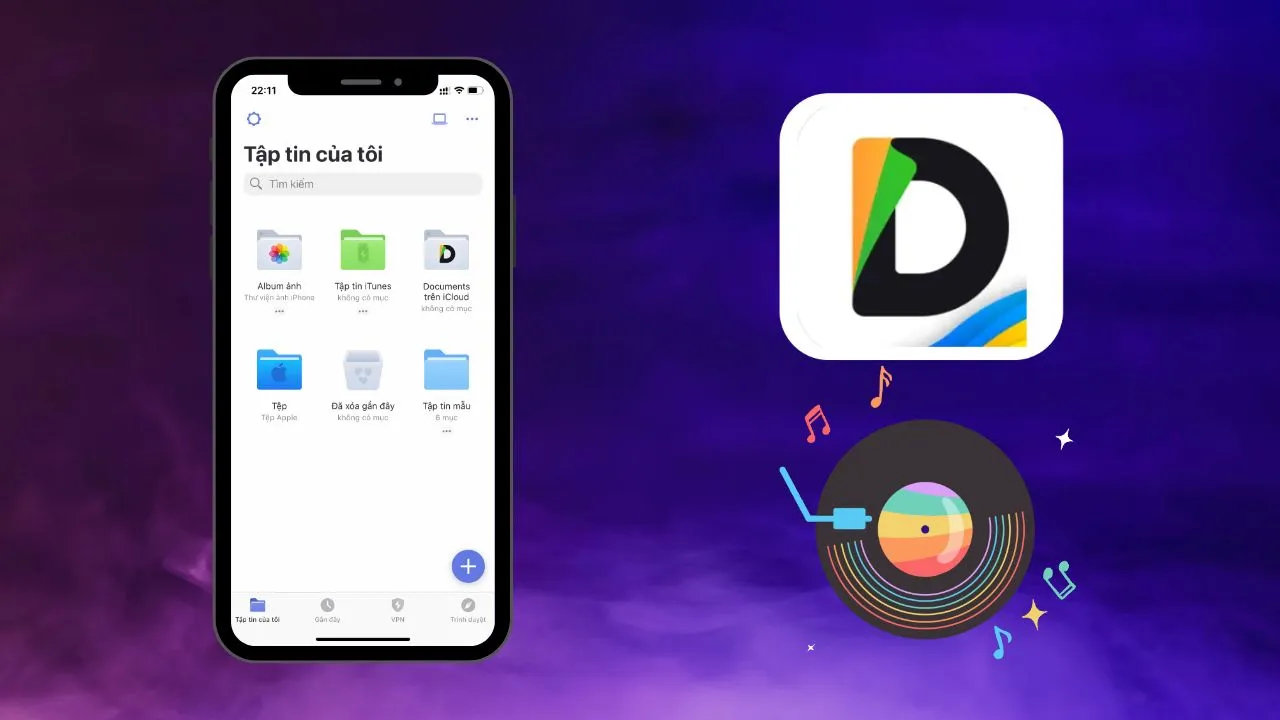 Minh họa sử dụng iCloud Drive và Documents để quản lý và chuyển đổi tệp nhạc
Minh họa sử dụng iCloud Drive và Documents để quản lý và chuyển đổi tệp nhạc
Phương pháp 5: Đăng ký qua dịch vụ nhà mạng (Nhạc chờ cho người gọi)
Đây là phương pháp duy nhất thực sự liên quan đến “nhạc chờ” (Ring-back tone), tức là nhạc mà người gọi nghe khi chờ bạn nhấc máy, chứ không phải nhạc chuông trên điện thoại của bạn. Dịch vụ nhà mạng này được cung cấp bởi các công ty viễn thông.
Khác với các phương pháp trên, việc sử dụng dịch vụ nhà mạng không yêu cầu bất kỳ thao tác kỹ thuật nào trên thiết bị iPhone. Nó chỉ đơn thuần là gửi một cú pháp tin nhắn SMS hoặc thao tác trên ứng dụng của nhà cung cấp dịch vụ.
Phân biệt rõ dịch vụ nhạc chờ (Ring-back tone) và nhạc chuông (Ringtone)
Điều quan trọng nhất là phải phân biệt rõ ràng hai khái niệm này. Nhạc chuông (Ringtone) là âm thanh báo hiệu cuộc gọi đến trên thiết bị của người nhận, do người nhận tùy chỉnh. Ngược lại, nhạc chờ (Ring-back tone) là âm thanh mà người gọi nghe được, và được quản lý bởi nhà mạng.
Khi người dùng tìm kiếm cách cài nhạc chờ trên iphone, họ thường muốn cài nhạc chuông cá nhân. Tuy nhiên, nếu mục đích thực sự là để người khác nghe nhạc khi gọi đến, thì dịch vụ của nhà mạng là lựa chọn duy nhất.
Hướng dẫn cơ bản của các nhà mạng lớn
Mỗi nhà mạng viễn thông tại Việt Nam (Viettel, VinaPhone, MobiFone) đều có một thương hiệu dịch vụ nhạc chờ riêng. Các dịch vụ này thường yêu cầu người dùng đăng ký gói cước theo tháng và mua từng bài nhạc riêng lẻ.
Quy trình chung bao gồm: (1) Đăng ký dịch vụ (thường bằng tin nhắn SMS hoặc qua ứng dụng), (2) Duyệt kho nhạc chờ và chọn mã số bài hát, (3) Gửi tin nhắn để mua hoặc cài đặt bài hát đó. Người dùng cần truy cập trang web chính thức của nhà mạng để tra cứu cú pháp tin nhắn và mã số bài hát mới nhất.
Các nhà mạng thường cung cấp các gói dịch vụ đa dạng, cho phép người dùng đặt nhiều bài nhạc chờ khác nhau. Họ có thể thiết lập nhạc chờ riêng cho từng nhóm đối tượng hoặc từng số điện thoại cụ thể.
 Biểu tượng các nhà mạng viễn thông tại Việt Nam cung cấp dịch vụ nhạc chờ
Biểu tượng các nhà mạng viễn thông tại Việt Nam cung cấp dịch vụ nhạc chờ
So sánh ưu nhược điểm các phương pháp
Mỗi phương pháp cách cài nhạc chờ trên iphone (nhạc chuông) đều có những ưu và nhược điểm riêng. Việc lựa chọn phương pháp phù hợp phụ thuộc vào mức độ am hiểu công nghệ và yêu cầu về tính pháp lý của người dùng.
Phương pháp sử dụng GarageBand là tối ưu nhất về mặt chi phí và khả năng tùy chỉnh. Nó miễn phí hoàn toàn và cho phép người dùng cắt gọt chính xác đoạn nhạc chuông theo ý muốn, ngay trên điện thoại. Tuy nhiên, nó đòi hỏi người dùng phải thực hiện nhiều bước kỹ thuật, đặc biệt là việc quản lý tệp âm thanh.
Phương pháp iTunes/Finder cung cấp sự ổn định cao và khả năng quản lý thư viện nhạc chuông quy mô lớn trên máy tính. Nhược điểm là yêu cầu phải có máy tính, cáp kết nối và phần mềm iTunes hoặc Finder, điều này có thể gây bất tiện cho người dùng di động.
Phương pháp mua nhạc chuông trên iTunes Store là nhanh chóng, hợp pháp và đảm bảo chất lượng cao nhất. Bù lại, đây là phương pháp tốn kém chi phí, và người dùng bị giới hạn bởi kho nhạc chuông có sẵn của Apple, không thể tự tạo từ bất kỳ bài hát nào mình thích.
Cuối cùng, phương pháp dịch vụ nhà mạng hoàn toàn khác biệt vì nó phục vụ mục đích “nhạc chờ” (Ring-back tone) chứ không phải nhạc chuông (Ringtone). Phương pháp này đơn giản, nhưng người dùng phải chịu chi phí dịch vụ hàng tháng và chi phí mua từng bài hát riêng lẻ.
Khắc phục sự cố thường gặp
Quá trình cách cài nhạc chờ trên iphone đôi khi gặp phải một số lỗi kỹ thuật phổ biến. Việc nắm rõ các lỗi này và cách khắc phục giúp quá trình tùy chỉnh nhạc chuông diễn ra thuận lợi hơn.
Nhạc chuông không hiển thị trong Cài đặt
Sự cố này thường xảy ra khi tệp nhạc chuông không ở đúng định dạng M4R hoặc có độ dài vượt quá giới hạn 30-40 giây. Nếu sử dụng phương pháp iTunes/Finder, hãy kiểm tra lại xem bạn đã đổi tên phần mở rộng tệp từ .M4A sang .M4R hay chưa.
Nếu sử dụng GarageBand, hãy đảm bảo rằng bạn đã nhấn “Xuất” (Export) sang định dạng Nhạc chuông thay vì chỉ lưu dự án. Đồng thời, kiểm tra xem bạn đã đồng bộ hóa hoặc xuất tệp thành công vào thư viện âm thanh của iPhone.
Nhạc chuông chỉ dài 6 giây
Lỗi nhạc chuông chỉ phát một đoạn rất ngắn (thường là 6 giây) là dấu hiệu rõ ràng nhất của việc tệp âm thanh bị lỗi hoặc không được cắt đúng cách. Điều này thường xảy ra khi sử dụng phương pháp iTunes/Finder mà quên không thiết lập điểm Bắt đầu và Dừng trong mục “Tùy chọn” của bài hát.
Để khắc phục, hãy quay lại iTunes/Finder hoặc GarageBand để cắt lại đoạn nhạc, đảm bảo thời lượng chính xác dưới 30 giây. Sau đó, lặp lại quy trình chuyển đổi sang định dạng M4R và đồng bộ lại với iPhone để cập nhật tệp nhạc chuông đã sửa.
Việc kiểm tra kỹ lưỡng các tùy chọn cài đặt thời gian trong phần mềm chỉnh sửa là cách tốt nhất để phòng tránh lỗi này. Luôn nhớ rằng hệ thống iOS có những quy tắc rất nghiêm ngặt về chuẩn mực tệp nhạc chuông.
Sau khi nắm vững các bước chuẩn bị và quy trình thực hiện cho từng phương pháp, người dùng có thể dễ dàng cá nhân hóa âm thanh báo hiệu của mình. Sự kiên nhẫn và tuân thủ đúng các bước kỹ thuật là chìa khóa để đạt được kết quả mong muốn.
Tóm lại, việc tùy chỉnh âm thanh trên thiết bị Apple là hoàn toàn khả thi thông qua nhiều con đường khác nhau, từ ứng dụng chỉnh sửa chuyên nghiệp như GarageBand cho đến các dịch vụ chính thống có trả phí. Bất kể bạn chọn cách nào, từ việc tạo nhạc chuông tùy chỉnh bằng phần mềm miễn phí hay đăng ký dịch vụ nhà mạng cho nhạc chờ, điều quan trọng là phải tuân thủ nghiêm ngặt các yêu cầu về định dạng M4R và giới hạn độ dài của iOS. Hy vọng những hướng dẫn chi tiết này sẽ giúp bạn dễ dàng thực hiện thành công cách cài nhạc chờ trên iphone và tạo ra trải nghiệm di động độc đáo cho riêng mình.
Ngày Cập Nhật Tháng mười một 21, 2025 by Vinh Vê Vê

Vinh Vê Vê là một nhà sáng lập Leon-live.com và là một trong những người tiên phong trong lĩnh vực đánh giá (review) công nghệ với 9 năm kinh nghiệm tại Việt Nam.